• مسجل في: حلول إدارة التطبيقات الاجتماعية • حلول مجربة
- الجزء 1: ما هو "التطبيق رسول"؟
- الجزء 2: كيفية إرسال رسائل مع فيسبوك رسول على الروبوت؟
- الجزء 3: كيفية إرسال رسائل ماسنجر فيس بوك لجميع أصدقاء ألفيس بوك على الروبوت؟
- الجزء 4: كيفية رسائل "إلى الأمام" فيسبوك رسول على الروبوت؟
- الجزء 5: كيفية إرسال الصور وملفات الفيديو مع فيسبوك رسول على الروبوت؟
الجزء 1: ما هو "التطبيق رسول"؟
ماسنجر ألفيس بوك تطبيق مفيد للهواتف الذكية. يمكنك إرسال رسائل فيسبوك مستقلة عن التطبيق فيسبوك، والذي أكثر ملاءمة بالمقارنة مع استخدام أحد التطبيقات أو سجل في موقع على شبكة الإنترنت. يمكنك إرسال الرسائل النصية والصور وملفات الفيديو.
تطبيق كبيرة البقاء على اتصال مع الأصدقاء والزملاء والأسرة. إذا كنت جديداً على هذا التطبيق ثم، تحتاج إلى إلقاء نظرة على دليل على أن تسمح لك باستخدام هذا التطبيق للرسائل. وهنا سوف نناقش المهام الأساسية الأربع رسول فيس بوك وكيفية القيام بهذه المهام بسهولة.
الجزء 2: كيفية إرسال رسائل مع فيسبوك رسول على الروبوت؟
والغرض الأساسي من هذا التطبيق لإرسال رسالة من هاتفك الروبوت. وبسيط يأخذ خطوات بسيطة جداً إنشاء رسالة وإرسالها إلى جهة اتصال معينة. ومع ذلك، قبل القيام بذلك، عليك التأكد من لديك اتصال إنترنت، ويكون الفعل مزامن جهات الاتصال الخاصة بك مع فيسبوك.
1. افتح ماسنجر فيس بوك. وهناك الآن اثنين من طريقة يمكنك إرسال الرسالة. أولاً هو أما اضغط على جهة الاتصال نفسه والدخول في شاشة المحادثة أو استخدم الزر رسالة جديدة. وثانيا هو أكثر ملاءمة كما يمكنك بسهولة البحث عن جهة الاتصال. حتى الذهاب إلى أعلى الشاشة الصحيحة والاستفادة في الرسالة الجديدة.
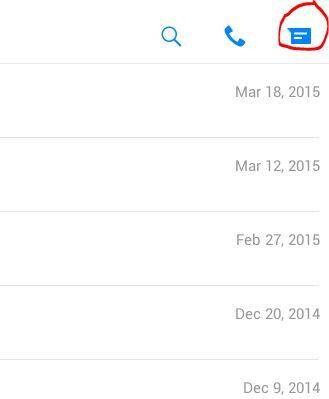
2. في الشاشة التالية، يمكنك البحث الشخص الذي تريد إرسال الرسالة. يمكنك تحديد العديد من جهات الاتصال من القائمة.
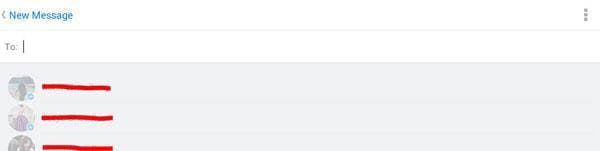
3- عندما يتم تحديد جهات الاتصال، يمكنك الآن إدخال الرسالة في الجزء السفلي. وبالإضافة إلى ذلك يمكنك إضافة الابتسامات، ملفات الوسائط إلخ.

4- مرة واحدة كنت قد تتألف الرسالة ومن مجرد إرساله عن طريق لمس مفتاح الإدخال enter.
الجزء 3: كيفية إرسال رسائل ماسنجر فيس بوك لجميع أصدقاء ألفيس بوك على الروبوت؟
لا تتوفر ميزة تسمح لك بتحديد جميع الأصدقاء بنقرة واحدة فقط. ومع ذلك، إذا كنت ترغب في إرسال رسالة إلى جميع الأصدقاء، سيكون لديك لإنشاء مجموعة تضم كل من أصدقائك. ثم إرسال رسالة إليهم. الاستفادة من المجموعة هو أنه سوف تتمكن من الدردشة مع جميع الأصدقاء، وأنها سوف تكون قادرة على التحدث مع بعضهم البعض. هنا كيف يمكنك إرسال رسالة إلى جميع الأصدقاء.
انتقل إلى فئة المجموعة. في أعلى الزاوية اليمنى من الشاشة، سوف تجد إنشاء مجموعة خيارات برنامج المشورة التقنية الجديد عليه.

1. في الشاشة التالية، سيتم توجيهك إلى إنشاء مجموعة جديدة عن طريق إدخال اسم لذلك. ثم انقر فوق التالي.
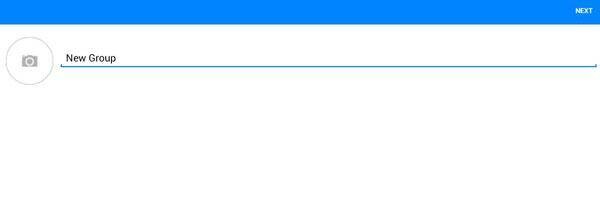
2. الآن إضافة كافة جهات الاتصال الخاصة بك إلى مجموعة عن طريق اختيار واحداً تلو الآخر واضغط على إنشاء مجموعة.

3- بعد المجموعة تم إنشاؤه. اذهبوا إلى الفريق وأدخل الرسالة وأنها سوف تبث إلى جميع أصدقائك.
في هذا الأسلوب سيتبين المحادثة بجميع جهات الاتصال الخاصة بك. إذا كنت ترغب في إبقاء المحادثة الخاصة ويريدون فقط لإرساله. اتبع الطريقة المذكورة أعلاه إنشاء رسالة وقم بتحديد كافة جهات الاتصال واحدة تلو الأخرى وإرسال الرسالة. ومع ذلك، فيسبوك تسمح لك إرسال رسالة واحدة إلى عدد محدود من المستخدمين حيث قد تحتاج إلى إنشاء عدة مرات لإرسالها إلى كل أصدقائك في فيس بوك.
الجزء 4: كيفية رسائل "إلى الأمام" فيسبوك رسول على الروبوت؟
كثيرا ما كنت ترغب في توجيه رسالة إلى بعض الأصدقاء الخاصة بك. طريقة للقيام بذلك بسيطة. فيما يلي الخطوات اللازمة لإعادة توجيه الرسالة الخاصة بك.
الخطوة 1- فقط أدخل المحادثة وحدد المحادثة التي تريد تحويلها.
Step2- الآن قم بلمسة طويلة عليه وانتظر يطفو على السطح ظهور. يطفو على السطح هذا قد يصل مختلف الخيارات بما في ذلك الخيار إلى الأمام. الآن اضغط على الخيار إلى الأمام.
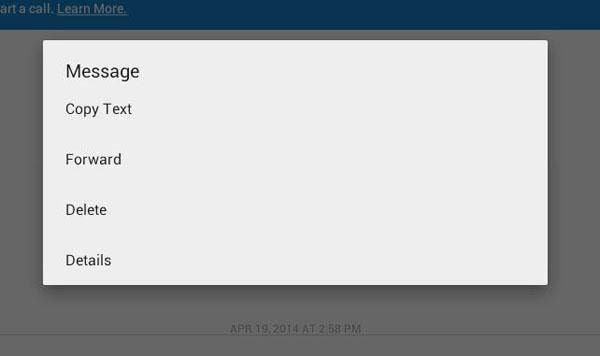
الخطوة 3- الآن على الشاشة التالية، حدد جهة الاتصال الذي تريد المضي قدما في الرسالة ومن ثم إرسال الاستفادة من الجزء السفلي الأيمن من الشاشة.
يمكنك إرسال هذا إلى العديد من جهات الاتصال عن طريق تحديد لهم.
الجزء 5: كيفية إرسال الصور وملفات الفيديو مع فيسبوك رسول على الروبوت؟
في بعض الأحيان قد تحتاج إلى إرسال ملفات الوسائط إلى أصدقائك فيس بوك. يمكنك إرسال الصور أو ملفات الفيديو داخل الرسالة. ومع ذلك، تأكد من حجم الفيديو من المعقول أنها تسمح ملفات تصل إلى حجم معين. فيما يلي الخطوات التي يمكنك اتباعها لإرسال الصور وملفات الفيديو.
1. انتقل إلى خيار رسالة جديدة من الأعلى اليمين من الشاشة.
2. في الشاشة التالية، حدد الصديق الذي ترغب في إرسال الصور أو ملفات الفيديو.
3. في الجزء السفلي حيث يمكننا إنشاء الرسالة. انتقل إلى خيار معرض الصور، التي تظهر تلقائياً على الصور وأشرطة الفيديو على الهاتف الخاص بك. الآن فقط حدد الصورة التي تريد إرسال ثم اضغط إدخال.

أمام رسالة يجعلها ملائمة لتتمكن من إرسال رسالة إلى صديق فيسبوك دون استخدام التطبيق فيسبوك أو موقع على شبكة الإنترنت حيث لديك الكثير من الأمور للقيام. هذا سهلة الاستعمال وسهلة الاستعمال.
لا يهم ما إذا كنت تريد إرسال الصور أو ملفات الفيديو إلى الأصدقاء أو الأسرة، ماسنجر ألفيس بوك يمكن أن تساعد يمكنك القيام بذلك بكل سهولة على جهاز الروبوت الخاص بك. الآن، فمن السهل أن ترسل جميع "رسائل ألفيس بوك" الخاص بك إلى أصدقائك، والأسرة، وكذلك من خلال التطبيق رسول وكل ما تحتاجه هو عدد قليل من النقرات. إعادة توجيه الرسائل لم يكن بهذه البساطة!
فيسبوك
- فيسبوك 1 على الروبوت
- 1.1 إرسال الرسائل
- 1.2 حفظ الرسائل
- 1.4 البحث/Hid/حظر الرسائل
- 1.5 استرداد الرسائل
- 1.6 قراءة الرسائل القديمة
- فيسبوك 2 دائرة الرقابة الداخلية
- 2.2 مزامنة جهات الاتصال فيسبوك
- 2.3 حفظ الرسائل
- 2.4 استرداد الرسائل
- 2.5 قراءة الرسائل القديمة
- 2.6 إرسال الرسائل
- 2.7 حذف الرسائل
- 2.8 إضافة ملصقات فيس بوك
- 2.9 أصدقاء "ألفيس بوك" كتلة
- 2.10 إصلاح مشاكل ألفيس بوك
- 3-وآخرون
- 3.1 الابتسامات بوك
- 3.2 رسول ل Windows
- 3.3 إرسال الرسائل القصيرة دون رسول
- 3.4 أرشفة الرسائل FB
- 3.5 مجلد آخر في الرسائل
- 3.6 إف ب استكشاف الأخطاء وإصلاحها
- 3.7 Messager FB استكشاف الأخطاء وإصلاحها
- 3.8 تصدير/حفظ/طباعة الرسائل
- 3.9 رسائل كتلة/إلغاء تنشيط
- 3.10 إرسال رسائل من ويب
- 3.11 حذف الرسائل من ويب
- 3.12 استرداد رسائل فيس بوك
- 3.13 استكشاف أخطاء وإصلاحها دردشة الفيديو